Google Chrome 2 способа использования функции Touch to Search
| Перевод статьи от Google |
Разработчики Google Chrome пытаються облегчить быстрый поиск информации без необходимости набирать текст на тесной клавиатуре смартфона.
Вы знали, что несколько лет назад была добавлена функция «Touch to Search» в приложении Chrome для Android (очень жаль, что только тут)?
Touch to Search позволяет нажимать на определенные слова на веб-страницах для быстрого поиска — чтобы узнать больше об интересующем месте или получить помощь в переводе.
1. Быстрые перевод текста в Google Chrome
Допустим, вы изучаете какой-то фразцузский текст и натыкаетесь на непонятную.
Нажмите на слово и вы увидите мгновенный перевод в строке в нижней части экрана (при условии, что включена функция Touch to Search в Настройках). Вы также можете нажать или провести пальцем вверх по панели, чтобы перейти на страницу результатов поиска по выбранному слову. Chrome также может автоматически перевести всю страницу на нужный вам язык:
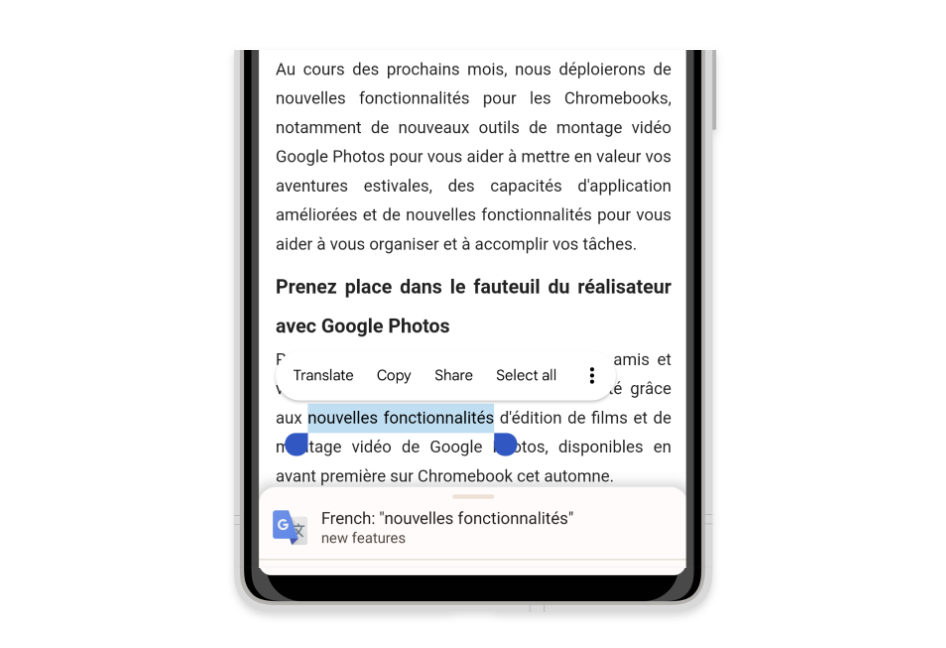
2. Получайте полезную информацию в контексте
В дополнение к переводу, если вы наткнулись на незнакомого человека, слово или место, Touch to Search поможет вам ввести вас в курс дела — прямо в контексте.
Нажмите на нужное слово, и вы увидите информационную карточку от Touch to Search:
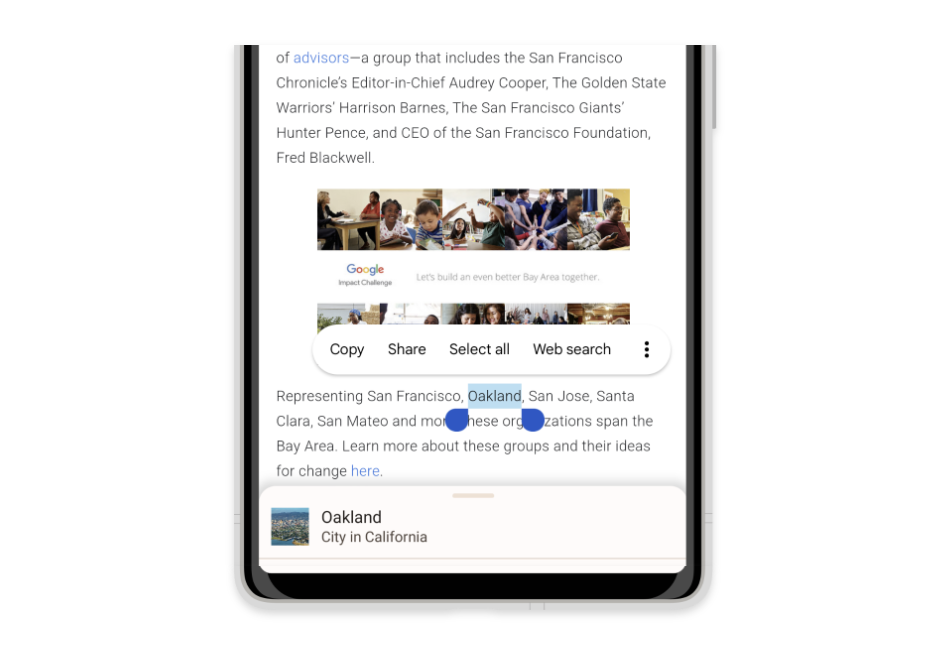
А вы используете данную функцию? Если нет — очень рекомендую!